Deze verborgen iPhone-functie is de gemakkelijkste manier om snel aantekeningen te maken

Leer hoe u Quick Notes op de iPhone kunt maken als u snel en gemakkelijk tekst, koppelingen en afbeeldingen wilt opslaan.
Met Independence Day bijna voor de deur hier in de VS, is het een uitgelezen kans om spectaculaire vuurwerkshows om je heen te bekijken. Dat betekent dat je waarschijnlijk de verbazingwekkende lichtspektakels in de nachtelijke hemel wilt vastleggen, zodat je ze op sociale media kunt delen zodat de wereld ze kan zien. En dat betekent uitzoeken hoe je vuurwerk fotografeert met de camera's van je smartphone.
Smartphones zijn tenslotte onze favoriete camera's geworden vanwege het gemak dat ze bieden, vooral nu enkele van de beste cameratelefoons kunnen wedijveren met de kwaliteit van speciale point-and-shoot-camera's .
Je kunt verbluffende vuurwerkfoto's van 4 juli maken zonder al te veel te doen. Dat komt omdat de nabewerkingstechnieken op veel smartphones de foto aanpassen om nog betere resultaten te bereiken. Het is net alsof een Photoshop-editor zijn magie op uw foto's laat werken, dus het enige waar u zich zorgen over hoeft te maken, is de kadrering.
Hoewel de automatische modus van een telefoon in combinatie met deze beeldverwerkingstechnieken mooie vuurwerkfoto's kan opleveren, zijn er nog steeds een aantal tips en trucs om vuurwerk op je telefoon vast te leggen als een professional. Of je nu een iPhone of Android gebruikt , weet dat deze tips over het algemeen werken in de ingebouwde camera-apps op elk type apparaat.
1. Gebruik een statief en telefoonhouder

(Afbeelding tegoed: Joby)
We kunnen het belang van een vaste hand voor nachtelijke beelden niet genoeg benadrukken, maar voor het fotograferen van vuurwerk met je telefoon moet je verder gaan. In plaats daarvan wil je een statief en een soort telefoonhouder gebruiken om ervoor te zorgen dat er geen wiebelen is tijdens de opname. Zelfs een klein beetje beweging kan ervoor zorgen dat vuurwerk strepen vertoont of onscherp wordt.
Categorie
Terug naar Camera-accessoires
Kleur
Zwart
Rood
Prijs
Iedere prijs
Er worden 10 van de 26 aanbiedingen weergegeven
Filters☰
SORTEREN OPPrijs (van laag naar hoog)Prijs (van hoog naar laag)Productnaam (A tot Z)Productnaam (Z tot A)Retailer name (A to Z)Retailer name (Z to A)
(Zwart)
Onze recensie
1
Onze recensie
2
Onze recensie
3
(Zwart)
Onze recensie
4
Onze recensie
5
Onze recensie
6
Onze recensie
7
(Zwart)
Onze recensie
8
(Zwart)
Onze recensie
9
Fugetek 51″ professionele selfiestick &
(Zwart)
Onze recensie
10
Laad meer deals
2. Schakel de flitser uit

(Afbeelding tegoed: Shutterstock)
Vuurwerk verlicht de nachtelijke hemel, dus het heeft geen zin om de ingebouwde flitser van de telefoon af te laten gaan wanneer je je foto maakt. Het ergste dat kan gebeuren, is dat de volledige belichting kan worden weggegooid door het afgaan van de flitser, vooral als er een menigte om je heen op de voorgrond staat. Zet gewoon de flitser helemaal uit.
3. Stel uw belichting in
Wanneer u de camera-app op uw telefoon start, wordt de belichting meestal ingesteld op waar u op uw scherm tikt, dus u zult zien dat de opname helderder of donkerder wordt, afhankelijk van wat u indrukt.
We raden u aan te wachten tot het eerste vuurwerk afgaat in de lucht. Wanneer dat gebeurt, tikt u snel op het scherm van uw telefoon en houdt u dit vast om de app te dwingen de belichting te vergrendelen. Nu mag uw belichting niet te onder- of overbelicht zijn.
4. Vergrendel je focus
Als u de belichting van uw telefoon vergrendelt, moet ook de focus worden vergrendeld. De meeste camera-apps geven zelfs een soort bericht weer dat de belichting en focus zijn vergrendeld. Zodra de focus is vergrendeld op het gebied in de lucht waar je telefoon op gericht is, zouden je foto's elke keer superscherp moeten zijn.
5. Gebruik een lagere ISO-waarde
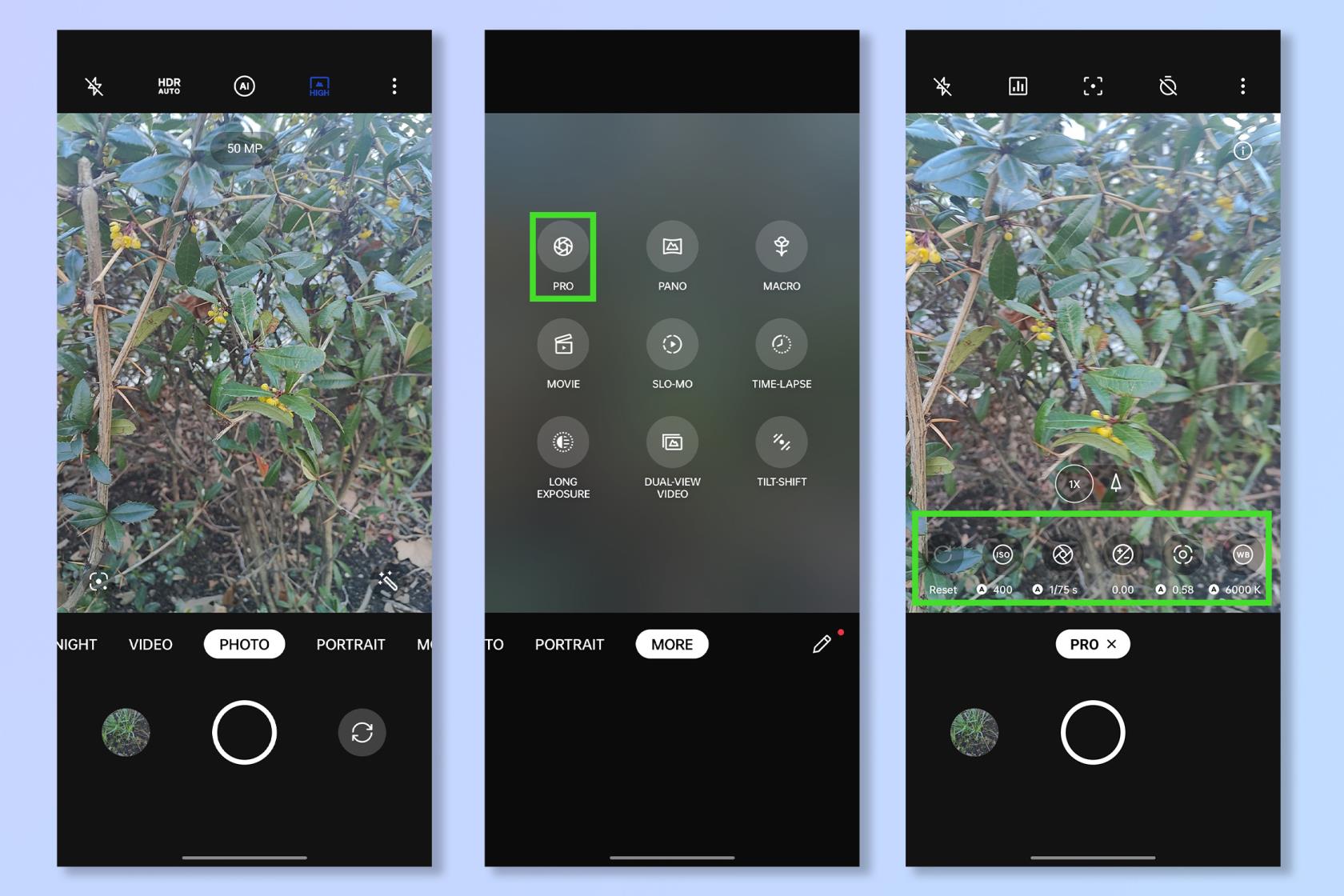
(Afbeelding tegoed: toekomst)
De ISO verwijst vaak naar de gevoeligheid van de sensor van de camera, dus het verhogen van de ISO maakt de opname over het algemeen helderder. Als algemene regel geldt dat u een lagere ISO wilt gebruiken om de ruis in een opname te verminderen, maar soms kunnen nachtelijke foto's erg donker worden. Hoe dan ook, we raden aan om bij ISO 800 of lager te blijven om ruis in de opname te minimaliseren.
Deze tip hangt grotendeels af van de telefoon die je gebruikt. U kunt deze parameter aanpassen als u een Android-telefoon gebruikt met een handmatige modus, zoals de Samsung Galaxy Z Flip 4 of Motorola Razr+ .
Helaas is er geen manier om de ISO op een iPhone aan te passen, maar maak je geen zorgen, want door de belichting te vergrendelen, zou de ISO op het juiste niveau moeten blijven om de beste resultaten te krijgen.
6. Probeer lange belichting/nachtmodus

(Afbeelding tegoed: toekomst)
Als je op zoek bent naar meer creativiteit, raden we je aan om de lange belichtings- of nachtmodus op je smartphone uit te proberen. Het gebruik van deze modi veroorzaakt een strepeneffect op het vuurwerk, terwijl de algehele opname overbelicht of helderder kan lijken.
Deze is het waard om een paar keer mee te experimenteren om de perfecte balans te krijgen waar de strepen aanwezig zijn en de nachtelijke hemel er niet uitziet alsof het ochtend is.
7. Gebruik de optische lens om dichterbij te komen

(Afbeelding tegoed: Evan Blass)
Tenzij je letterlijk precies onder de plek bent waar het vuurwerk wordt gelanceerd, is het moeilijk om dichtbij dat vuurwerk te komen. De kans is groot dat u zich op een veilige afstand bevindt, wat de perfecte gelegenheid is om de telelens van uw telefoon te gebruiken.
Meestal zijn ze gereserveerd voor geavanceerde vlaggenschiptelefoons zoals de iPhone 14 Pro Max , Google Pixel 7 Pro en Samsung Galaxy S23 Ultra . Dat laatste is opmerkelijk omdat het een indrukwekkende 10x optische zoom bevat . Door alle technieken te gebruiken die we eerder hebben genoemd, kun je het frame met meer vuurwerk vullen dan met het omliggende tafereel.
Meer uit onze gids
Leer hoe u Quick Notes op de iPhone kunt maken als u snel en gemakkelijk tekst, koppelingen en afbeeldingen wilt opslaan.
Als u zich ongeduldig voelt, leert u hoe u macOS-bèta-updates inschakelt, zodat u als eerste de nieuwste versies van het Mac-besturingssysteem ontvangt
Het duurt niet lang om de altijd-aan-liggende weergavemodus op Samsung-telefoons te activeren, waardoor je een iOS 17 StandBy-achtige interface krijgt
Als u deze zomer op vakantie gaat of reist, zijn dit de functies die u moet gebruiken
Krijg nooit meer voedselvergiftiging door deze snelkoppeling naar de magnetrontijd te gebruiken.
Door Safari-profielen in iOS 17 in te stellen, kunt u uw tabbladen en favoriete pagina's gemakkelijker sorteren, dus het is de moeite waard om dit in te stellen. Deze gids laat je zien hoe.
Hier leest u hoe u uw online status op WhatsApp kunt verbergen, als u niet zo enthousiast bent over het idee dat mensen weten wanneer u actief bent.
Leer hoe u uw iPhone bijwerkt naar iOS 16, om gebruik te maken van de nieuwste en beste functies en ervoor te zorgen dat uw iPhone zo veilig en geoptimaliseerd mogelijk is
Uw iPhone heeft een ingebouwde lenscorrectie die optische vervorming van afbeeldingen kan verwijderen. Zo zet je hem aan.
Dit is hoe je het iPhone-cameraniveau inschakelt, dat is aangekomen met iOS 17.








